Tips Giúp Bạn Đạt Hiệu Quả Làm Việc Từ Xa Với phần mềm SketchUp
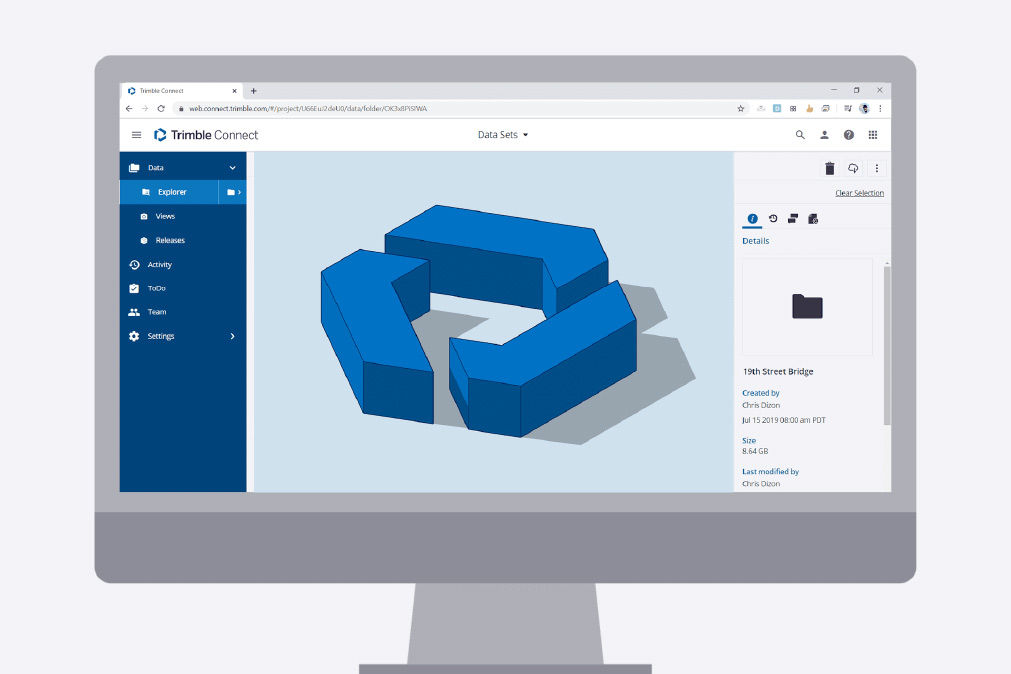
Trimble Connect là một công cụ mạnh mẽ trong hệ sinh thái SketchUp cho phép bạn lưu trữ tất cả các tệp và thông tin dự án của bạn.
Làm cách nào để truy cập Trimble Connect từ phần mềm SketchUp? Nếu bạn đã đăng ký phần mềm SketchUp, Trimble Connect đã có sẵn cho bạn. Chỉ cần khởi chạy SketchUp Pro và nhấp vào File> Trimble Connect để khởi chạy hộp công cụ đám mây.
Khi thế giới đang chịu ảnh hưởng bởi đại dịch toàn cầu, nhóm của chúng tôi đã hỗ trợ cộng đồng bằng cách cung cấp sản phẩm cho bất kỳ ai muốn dùng thử.
Giờ hãy để cùng tìm hiểu 7 mẹo giúp bạn làm việc hiệu quả và kết nối với đồng nghiệp của bạn trong khi bạn #OrbitFromHome!
1. Tận dụng dung lượng lưu trữ đám mây không giới hạn
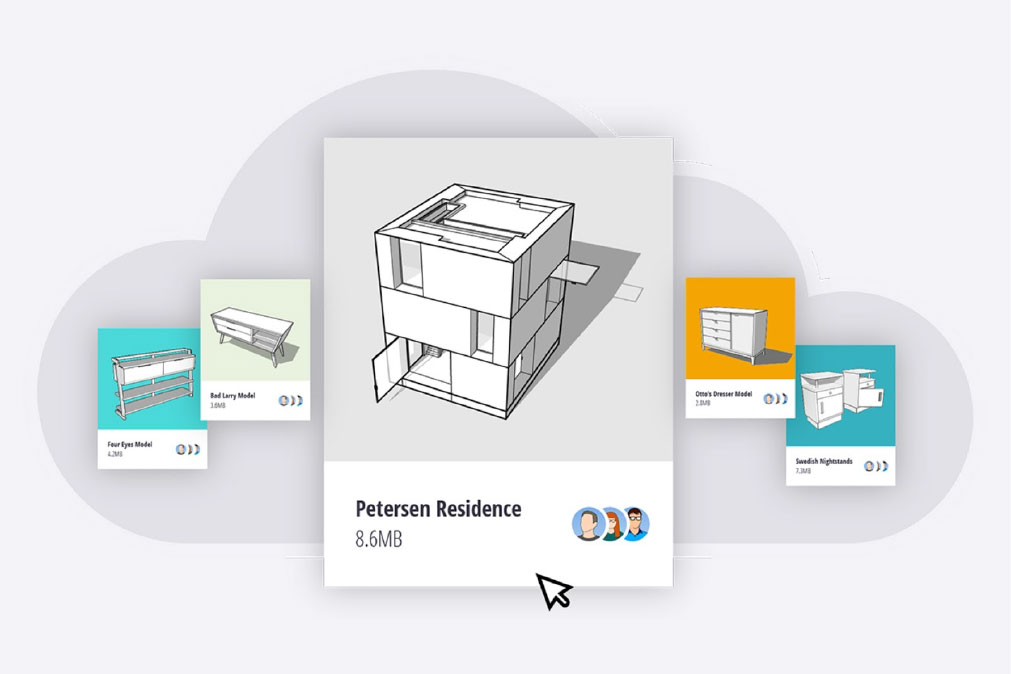
Vâng, chính xác là dung lượng không giới hạn. Đó là lưu trữ đám mây không giới hạn cho bất kỳ số lượng tệp nào, ở mọi kích cỡ. Với Trimble Connect, bạn có thể lưu trữ an toàn các mô hình, thư viện hình ảnh, tài liệu tham khảo dự án và các tệp công việc trong đám mây. Tất cả điều này có thể truy cập ngay lập tức cho bạn và bất kỳ cộng tác viên nào bạn chọn để chia sẻ nó. Thiết lập đồng bộ hàng giờ, hàng ngày hoặc hàng tuần để đảm bảo bạn luôn có các phiên bản tệp mới nhất.
Chỉ cần truy cập Trimble Connect qua phần mềm SketchUp và đồng bộ hóa dữ liệu của bạn thẳng lên đám mây.
2. Theo dõi phiên bản mô hình mẫu
Tại hướng dẫn này, bạn sẽ tải xuống một mô hình đang tiến hành từ đám mây và có thể khám phá nhiều tùy chọn được cung cấp sẵn. Bạn cần theo dõi trong một số lần lặp lại – một số được lưu trên ổ cứng ngoài của bạn, một số khác trên máy tính cá nhân của bạn và một số có ghi chú đánh giá mà đồng nghiệp của bạn đã gửi qua email.
Có một tin tốt chúng tôi muốn cung cấp cho bạn. Thay vì sắp xếp tùy ý các tệp ở tất cả các vị trí khác nhau, bạn có thể xuất bản các mô hình của mình trực tiếp từ phần mềm SketchUp thành Trimble Connect. Bằng cách tạo một “điểm duy nhất”, bạn có thể dễ dàng theo dõi các phiên bản tệp, chia sẻ mô hình với nhóm của mình và tránh làm việc với các tệp đã lỗi thời.
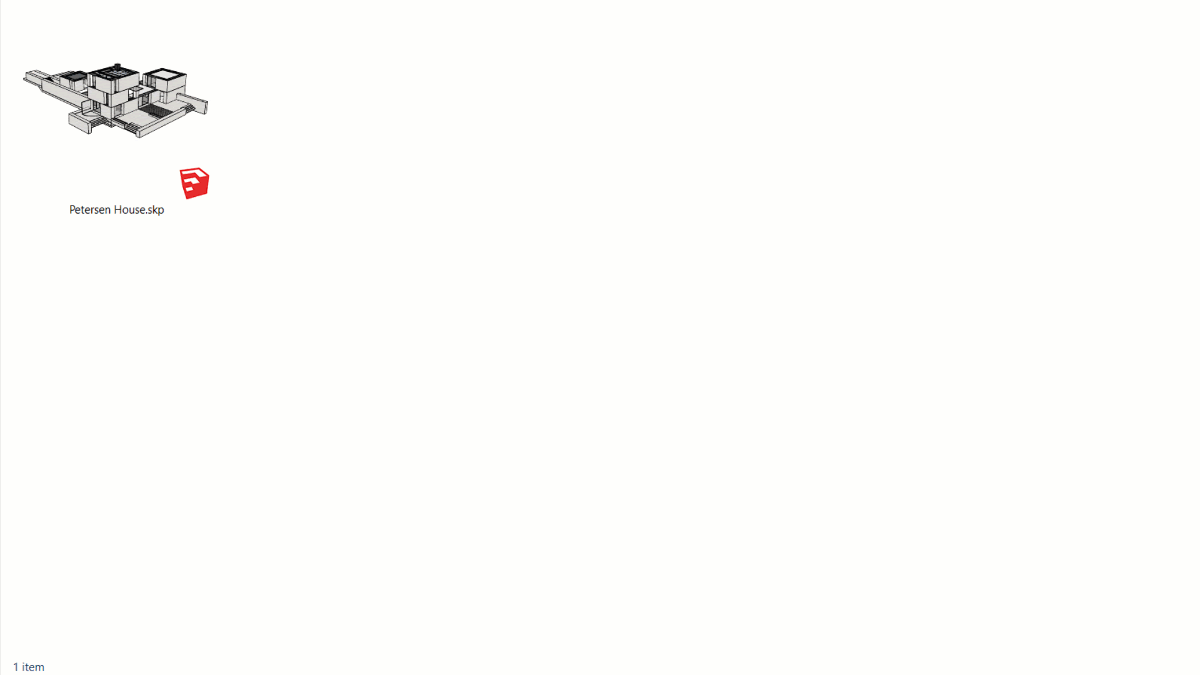
3. Mô hình hợp tác
Một lời khuyên cho bạn khi làm việc từ xa là không nên để xảy những vấn đề khi hợp tác với đồng nghiệp – bạn có thể giữ vững tinh thần khi làm việc với các chuyên gia, chuyên gia tư vấn hoặc đồng nghiệp bằng cách sắp xếp quá trình làm việc, giá trị cung cấp của mỗi cá nhân sao cho tránh xảy ra hiểu lầm. Để đạt được hiệu quả tại mục này, bạn có thể nhập mô hình tham chiếu từ phần mềm SketchUp sang Trimble Connect, bạn tạo một “cột sống cố định” xung quanh mà mỗi cộng tác viên đóng góp.
4. Tập trung phát triển thư viện của bạn trong SketchUp
Mang về nhà các tập tin có thể giúp cho công việc của bạn nhanh chóng và liền mạch. Các dữ liệu kiến trúc, số liệu tỷ lệ, nhóm và thành phần có thể được quản lý và chia sẻ dưới dạng thư viện trung tâm của tài sản, tất cả trong Trimble Connect.
Thay vì liên kết thư mục thành phần SketchUp của bạn với một vị trí máy chủ trung tâm có thể không truy cập được khi làm việc từ xa, hãy đồng bộ hóa nó trực tiếp với một thư mục trong Trimble Connect. Truy cập và cập nhật nó từ bất cứ đâu.
5. Duy trì giao tiếp dự án hiệu quả
Các cuộc thảo luận nhóm không được bỏ qua chỉ vì bạn không hợp tác trực tiếp.
Chú thích các mô hình được chia sẻ, xem xét và trả lời các bình luận, và theo dõi tiến độ dự án. Sử dụng Views – Chế độ xem (nghĩ về những điều này giống như Scenes trong phần mềm SketchUp) để chia sẻ một khía cạnh cụ thể của dự án của bạn với các bên liên quan để truyền đạt ý kiến theo cách trực quan một chi tiết, sự thay đổi hoặc việc cần làm.
Mở khóa các cấp độ phối hợp bằng cách quản lý quyền truy cập tệp, cấp quyền truy cập cho các cộng tác viên phù hợp và thậm chí tạo các nhóm cho các tác vụ cụ thể với quyền chỉnh sửa cụ thể.
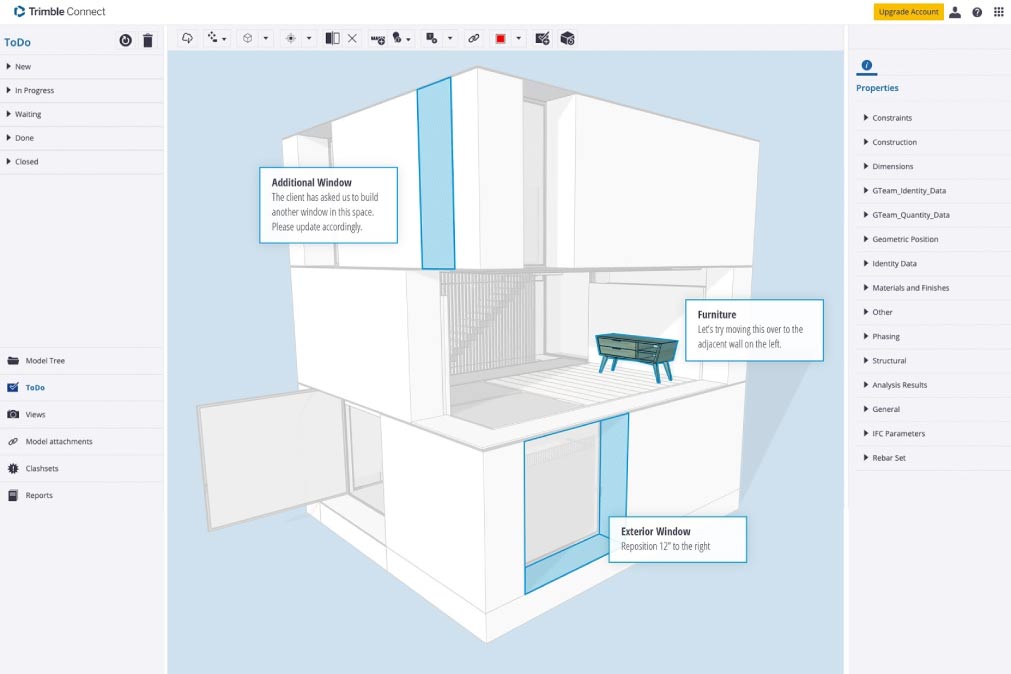
6. Truy cập trên tất cả các thiết bị
Chúng tôi luôn muốn cung cấp cho bạn một sự cân bằng trong cuộc sống, công việc theo cách lành mạnh. Tuy nhiên, nếu bạn bị trì hoãn bởi một vấn đề nào đó trong thời gian ngừng hoạt động, bạn có thể tiếp tục hoàn thành được tiến bộ trên bất kỳ thiết bị nào trong bất kì không gian nào như bàn, ghế sofa hoặc bàn trong vườn. Kéo các mô hình từ đám mây xuống máy tính để bàn hoặc máy tính xách tay của bạn để chỉnh sửa hoặc tạo chú thích và đánh giá nhận xét trên iPad.
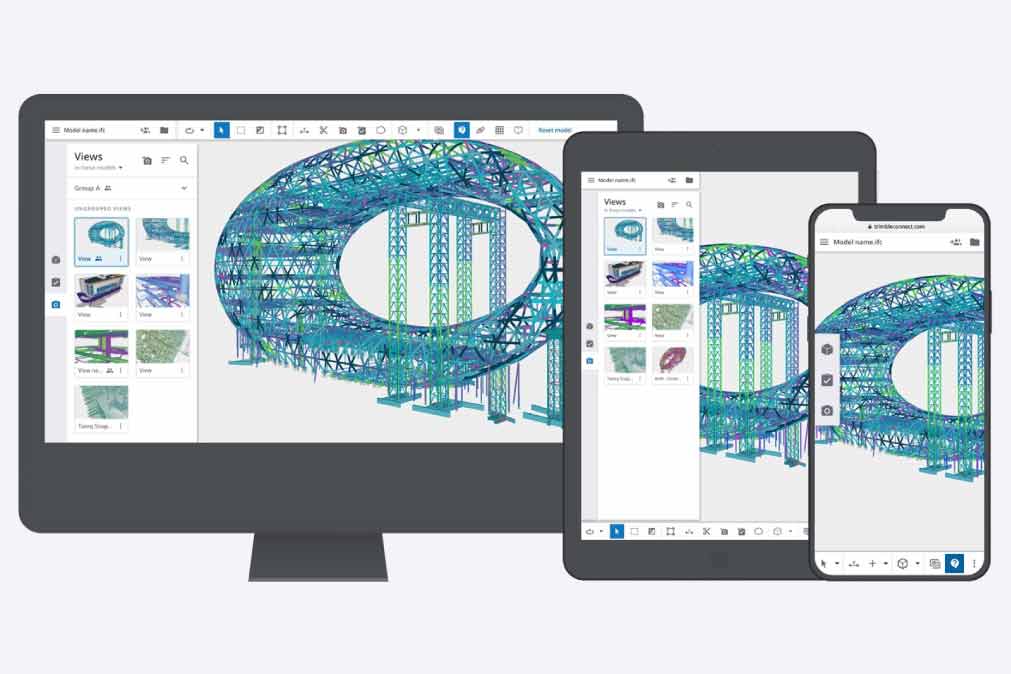
7. Cài đặt mà không gặp rắc rối về vấn đề IT
Bắt đầu làm việc từ xa mà không có đội ngũ công nghệ whiz? Bạn có thể bắt đầu sử dụng Trimble Connect với SketchUp mà không cần thiết lập VPN phức tạp hoặc yêu cầu thiết bị công nghệ cao. Tất cả những gì bạn cần là kết nối internet và truy cập SketchUp của bạn – nhanh chóng và dễ dàng! Bạn đã thử chưa? Hashtag các dự án SketchUp của bạn #OrbitFromHome và gắn thẻ cho chúng tôi để có cơ hội được giới thiệu trên các kênh mạng xã hội của chúng tôi. Chúc bạn có trải nghiệm làm việc từ xa thật hiệu quả!
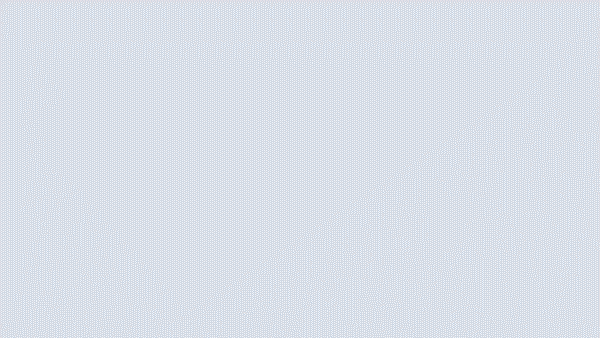
Tìm hiểu thêm mẹo khác:
Các Mẹo Dựng Hình Chuẩn Cho SketchUp Artist


 English
English